Добро пожаловать на свой первый краткосрочный курс по ZBrush! В этом учебном пособии я научу вас основным терминам и функциям, которые вы сможете применить непосредственно в вашей практике создания 3D-моделей. ZBrush - чрезвычайно универсальный инструмент для искусства и моделирования в 3D, и важно понимать базовые функции, чтобы полностью раскрыть вашу творческую сторону. Начнем!
Основные идеи
Вы узнаете основы полигонов, как работать с простыми формами и эффективно использовать различные кисти в ZBrush. Кроме того, вы освоите управление разделением и редактирование мешей.
Пошаговое руководство
Сначала мы откроем ZBrush и начнем с создания сферы, которую мы будем использовать в качестве базовой формы.
Чтобы начать работу со сферой, просто выберите инструмент сферы в панели инструментов. Вы можете увеличивать сферу, чтобы разместить ее в трехмерном пространстве. Нажмите клавишу (T), чтобы перейти в режим редактирования и сделать сферу изменяемой.
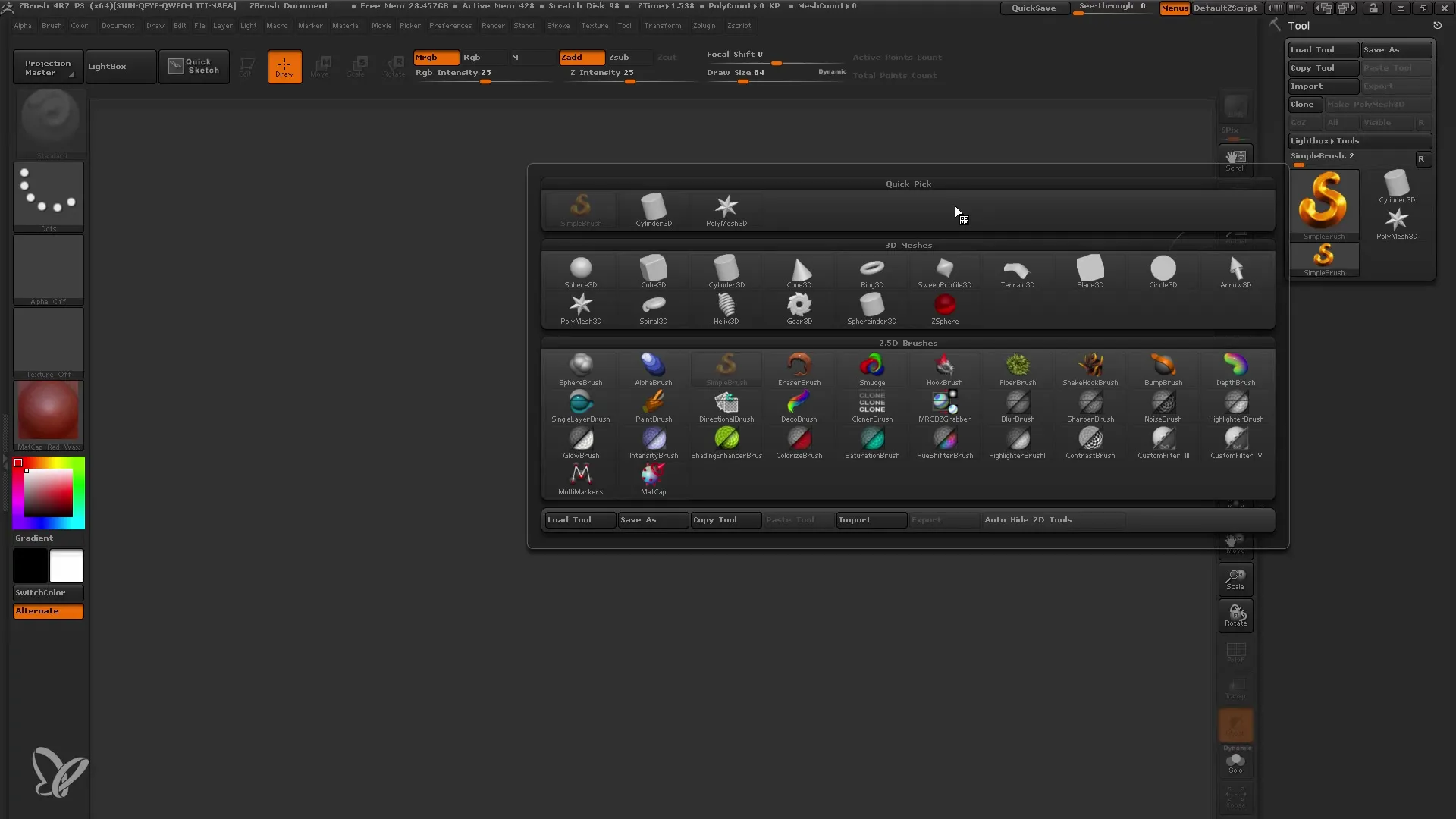
Просматривая сферу, вы заметите, что она состоит из множества отдельных четырехугольников, которые называются полигонами. Здесь можно увидеть разные виды полигонов, включая треугольники и квадраты. Полигон - это всего лишь многоугольник, и в зависимости от точки зрения они могут выглядеть по-разному.
Теперь я включу опцию Polyframe, чтобы яснее отображать структуру сферы. Таким образом, вы увидите границы полигонов, что поможет вам понять, как выглядит структура вашей формы.
Ваша сфера по умолчанию имеет 8000 точек, что примерно соответствует 8000 полигонам. Каждая точка имеет четыре полигона в своем окружении, что является довольно хорошим отправным пунктом.
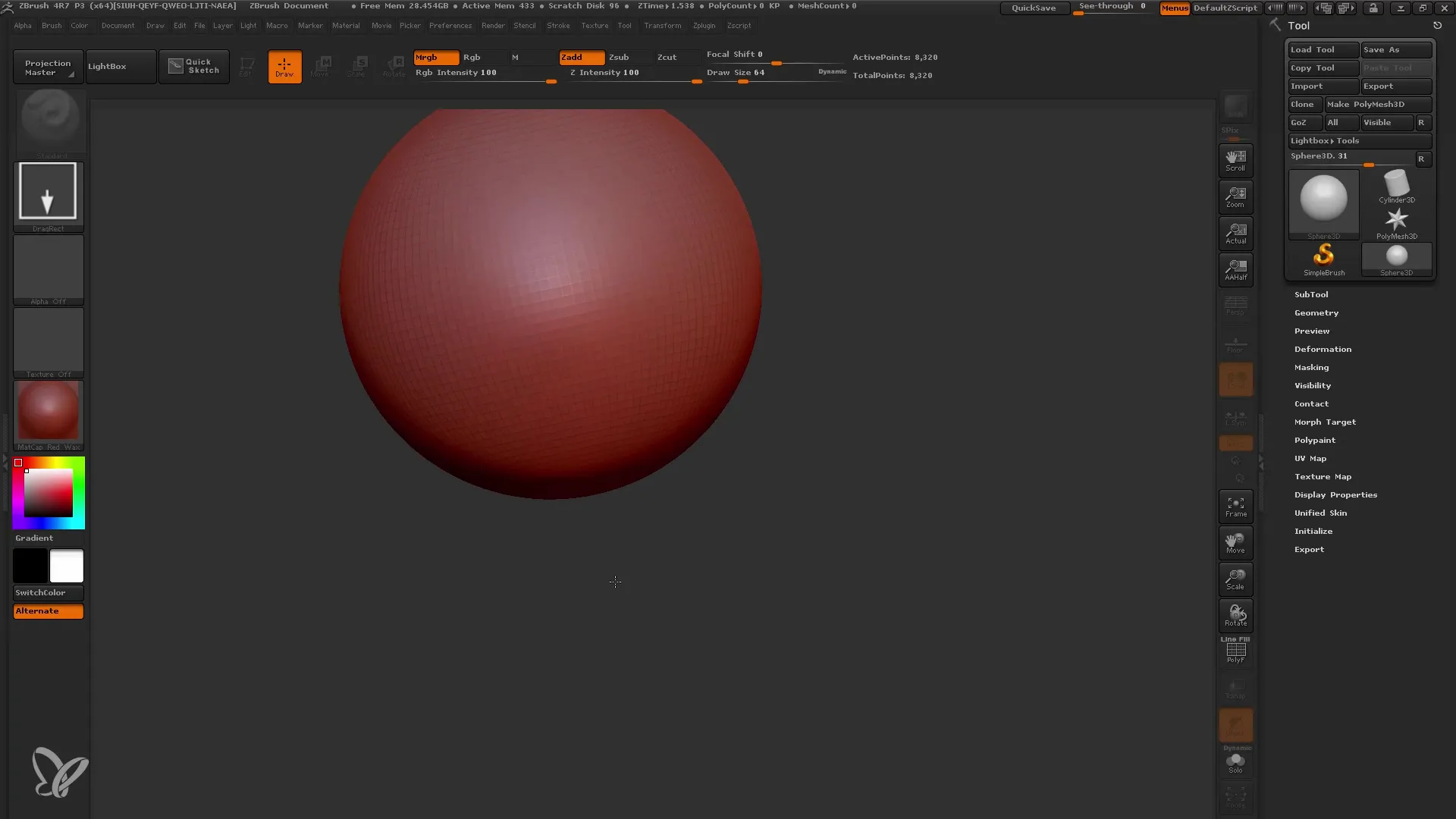
Однако для удобной работы со сферой я хочу преобразить ее в полигональную сетку. Полигональная сетка позволяет вам эффективно работать. Для этого выберите опцию "Сделать полигональную сетку 3D" в меню.
Замечательно, когда я преобразую сферу в полигональную сетку, я теперь могу гибко перемещать отдельные точки. Для этого я могу использовать кисть MVE, которая предназначена для манипулирования точками.
Итак, теперь мы можем продолжить работу со сферой и создать более интересную форму. Но основная цель редактирования - сделать сетку более органичной. Для этого нам нужно увеличить количество полигонов.
Перейдите во вкладку Geometry и выберите Divide. Это разделит каждый полигон на несколько более мелких и создаст более плавную структуру.
Если повторить это действие, сфера станет еще более сложной и органичной. Теперь я могу работать с различными кистями, чтобы добавить детали. Мы можем изменить размер кончика кисти и уже с помощью кисти Move-Brush добиться интересных изменений в форме.
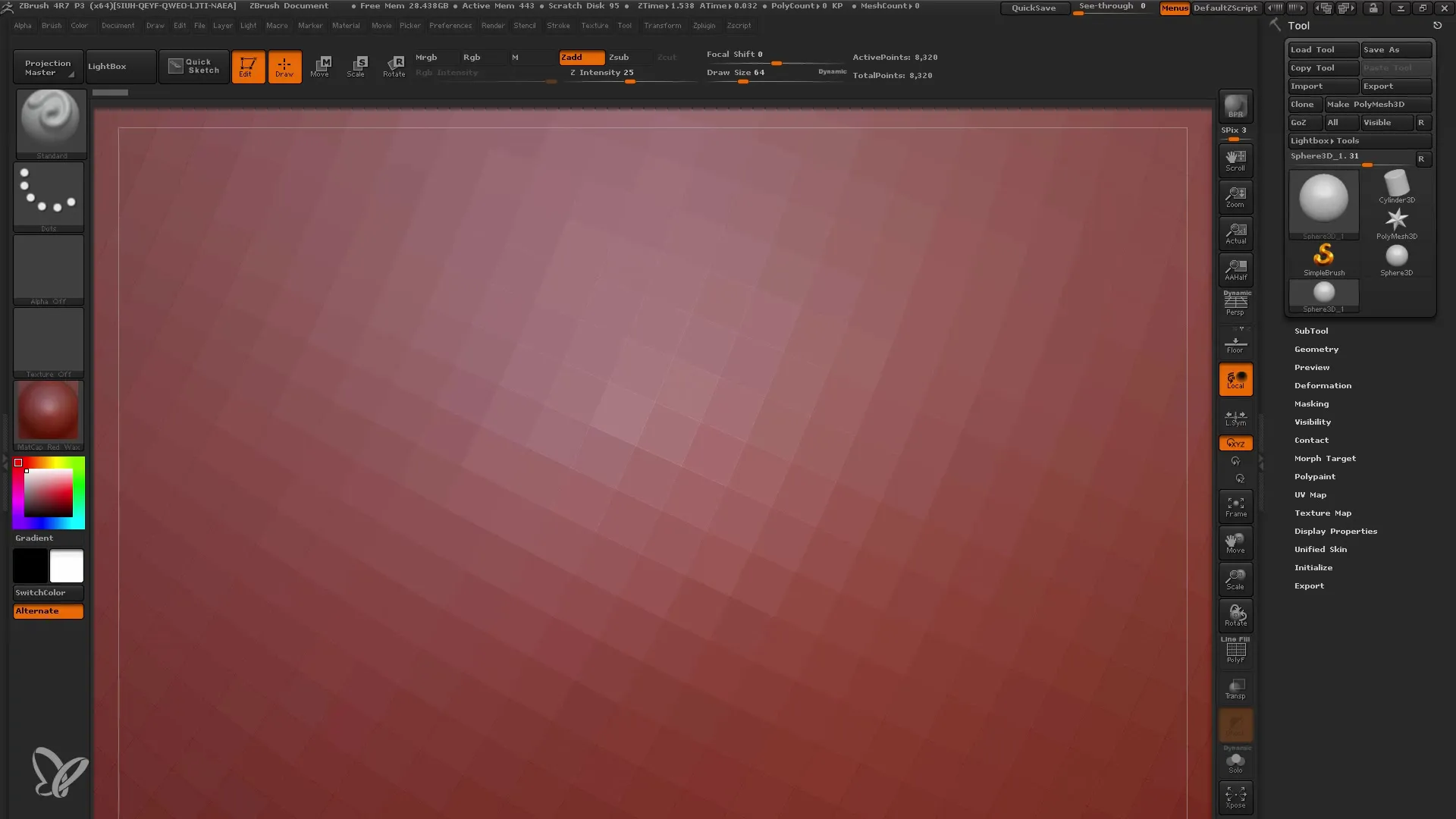
Учтите, что работа с небольшим количеством полигонов ограничена - это означает, что если количество слишком мало, у вас возникнут трудности с созданием мелких деталей.
Теперь, когда детали возвращаются назад, я могу отменить отредактированные шаги, нажимая CTRL+Z. ZBrush сохраняет все ваши шаги, поэтому вы можете в любое время восстановить предыдущую версию вашего дизайна. Через строку истории вы видите количество сохраненных шагов.
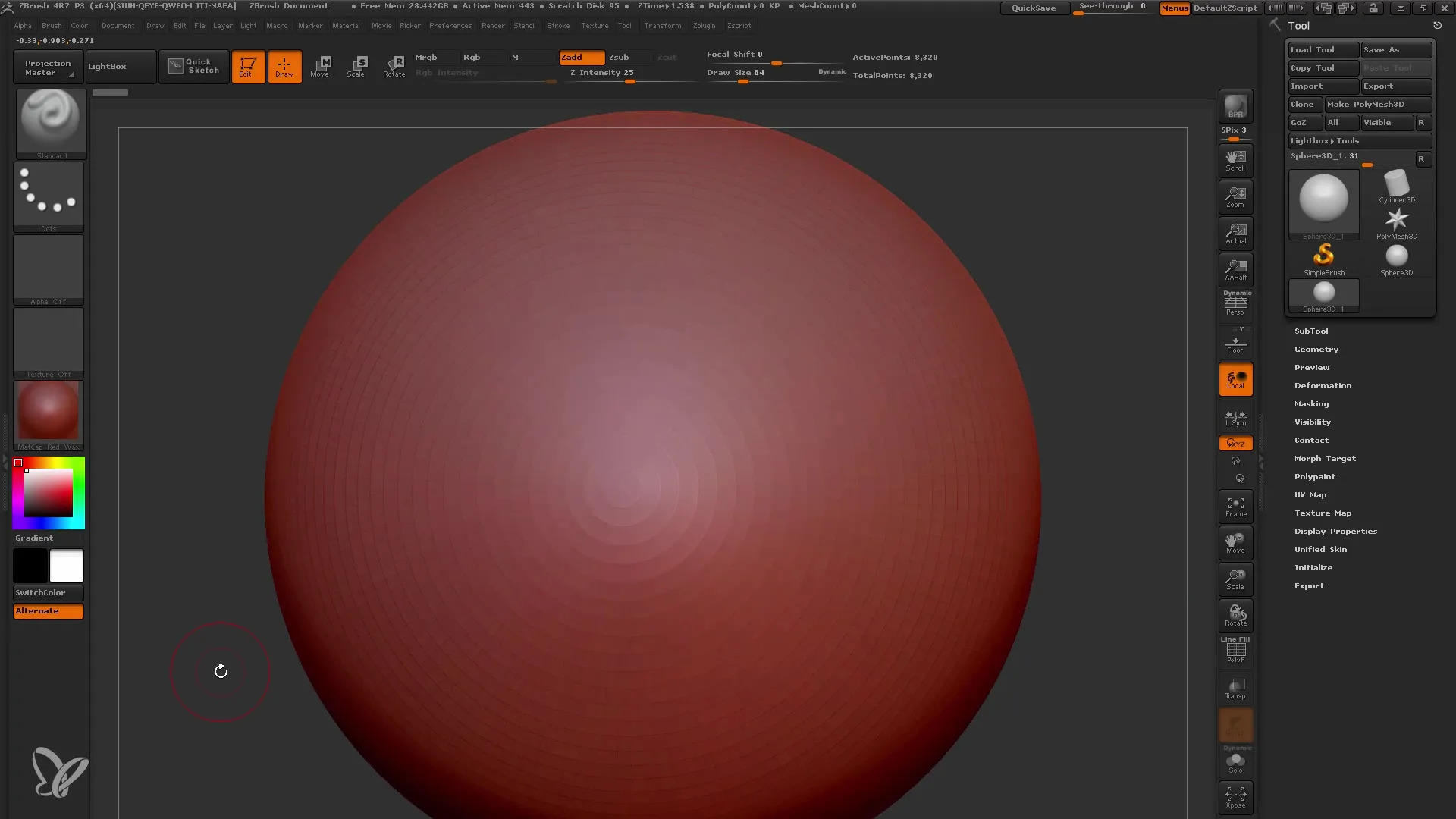
Если я сохраню проект через Файл, история сохранится. Но будьте осторожны с Быстрым сохранением, так как это не сохранит все данные.
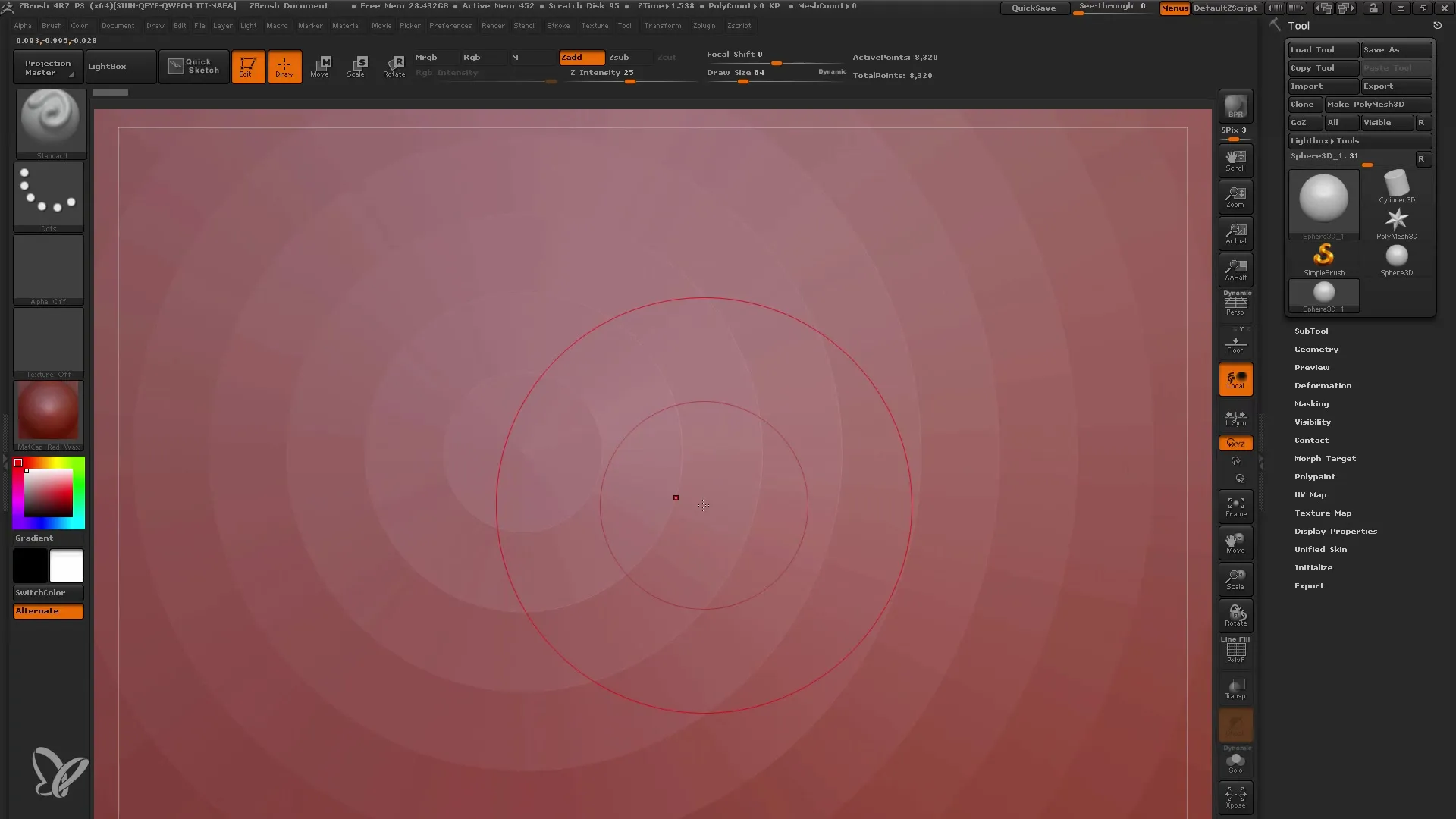
Если вы хотите увеличить разделения дальше, вы можете снова использовать функцию Divide. По мере изучения этих основ вы научитесь находить правильный баланс между количеством полигонов и точностью деталей.
На следующем этапе можно поэкспериментировать с различными типами кистей, такими как Стандартная кисть или Clay Buildup, чтобы создать различные текстуры и эффекты. Кисть Clay Buildup помогает создать и нанести материю, что дает возможность дальнейшего развития структуры вашей модели.
Всегда следи за изменениями с разных точек зрения. Это поможет тебе убедиться, что все стороны твоей модели выглядят хорошо, что особенно важно для анимации.
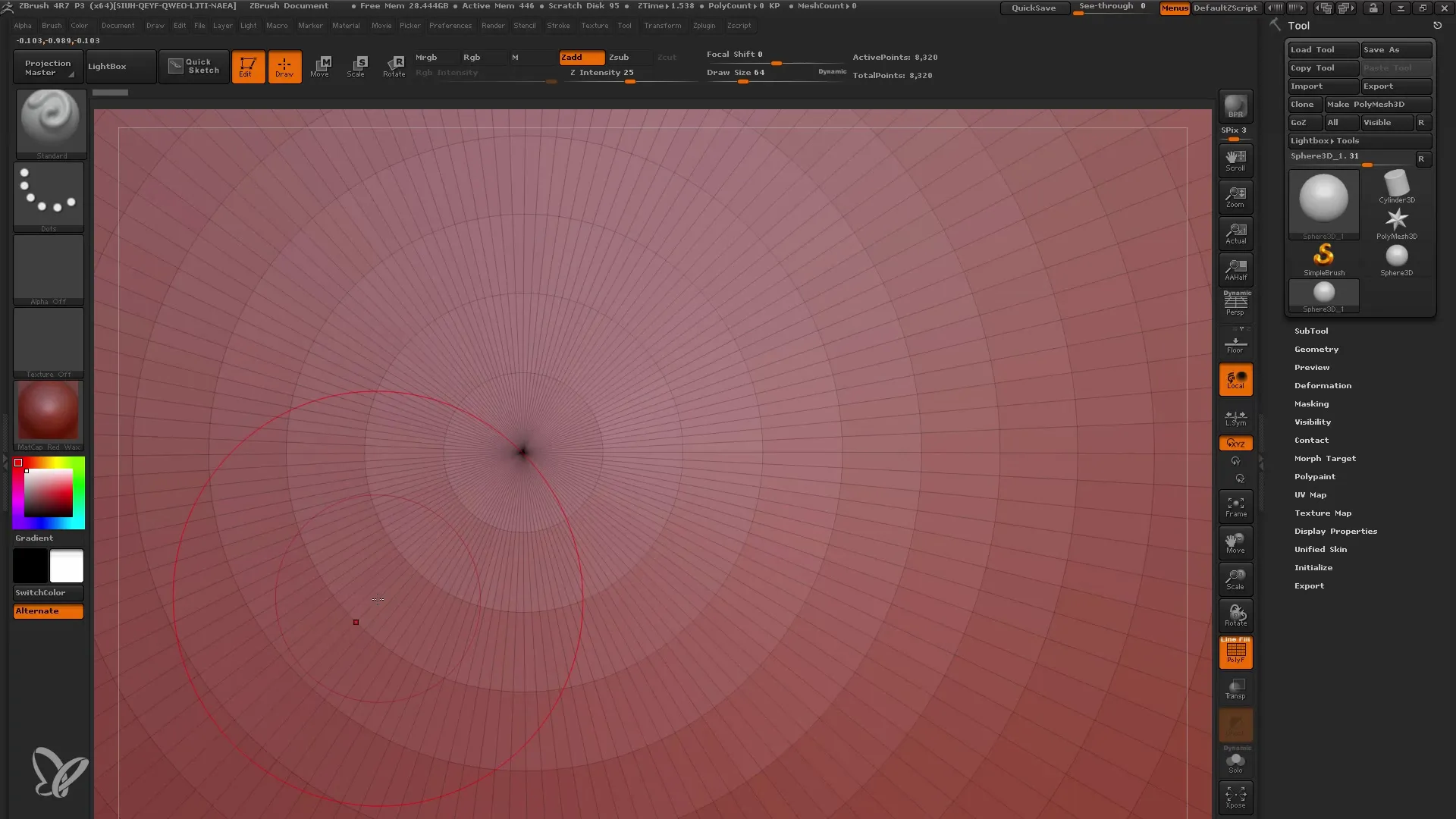
Когда закончишь работу над моделью, также убедись, что возможно тебе захочется разгладить некрасивые края, удерживая кнопку Shift. Это поможет смягчить края и получить более привлекательный результат.
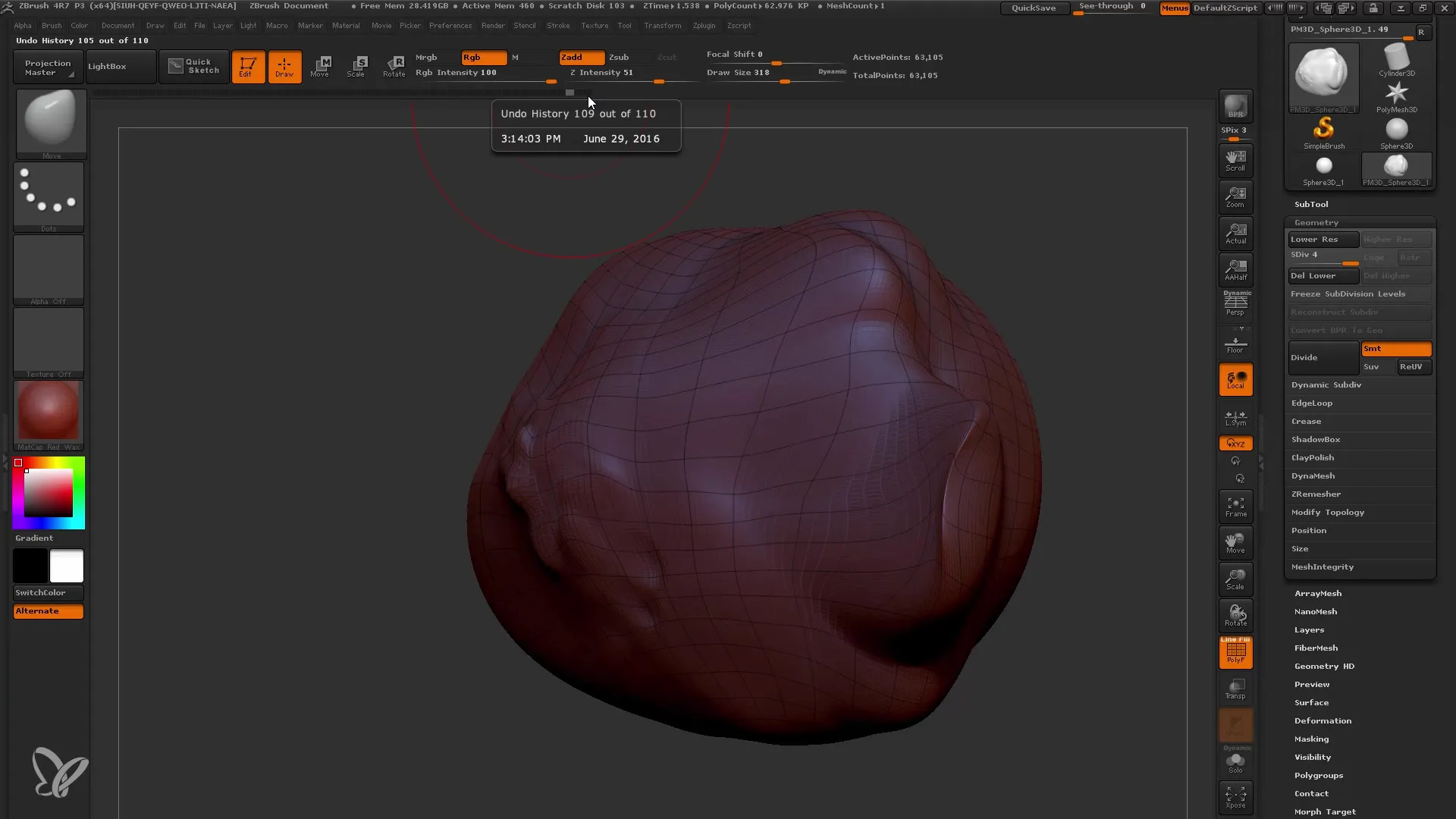
Резюме
В этом руководстве ты познакомился с основами ZBrush, начиная с создания примитивных форм и заканчивая использованием различных инструментов кисти и значимостью полигонов и их разделением. Эти техники являются основой для твоих будущих 3D-проектов в ZBrush.
Часто задаваемые вопросы
Как изменить полигоны моего шара?Ты можешь сделать это в опциях инициализации шара, изменив количество полигонов там.
Как сохранить свой прогресс в ZBrush?Сохрани через меню "Файл" и убедись сохранить линию истории.
Что делать, если моя сетка выглядит слишком угловатой?Увеличь количество разделений через вкладку Geometry и выбери опцию Divide.
Как применить различные кисти?Ты найдешь различные кисти в панели кистей; просто выбери нужную кисть и работай с ней.
Как отменить свои шаги?Ты можешь отменить с помощью нажатия CTRL+Z.


